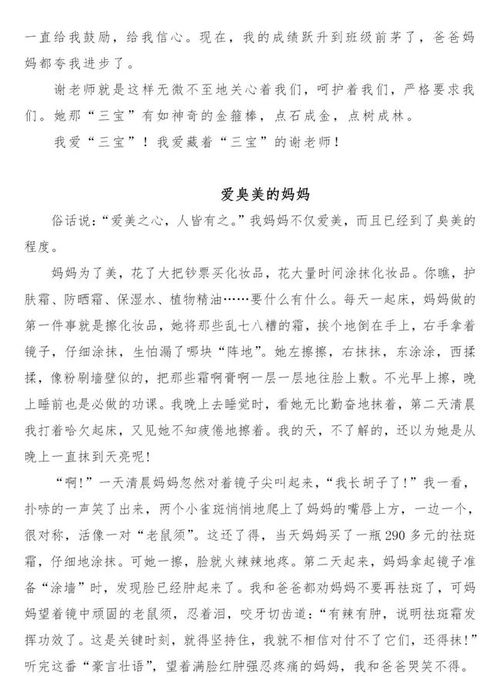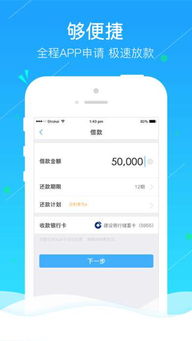强制解除win10锁屏密码(强制解除win10锁屏密码是多少)
- 数码
- 2023-05-08 08:03:01
- -
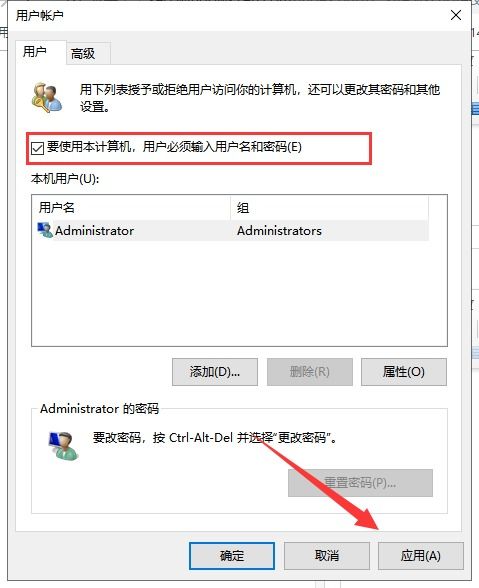
Win10微软账户锁屏怎么取消密码
一、首先,打开win10系统,然后在桌面左下角点击“开始”,在开始菜单中选择“设置”点击打开。
二、然后,在“设置”中选择“账户”,点击打开。
三、然后、在账户设置界面点击左侧菜单中“登录选项”。
四、然后,在右边窗口“密码”位置选择“更改”,点击打开。
五、然后,输入原始的锁屏PIN密码。
六、然后,在新密码位置不要填写,直接点击下一步。
七、最后、win10微软账户锁屏密码取消成功,问题解决。
[img]Win10系统锁屏怎么取消密码?
1、按Win+R键,打开运行,输入“NETPLWIZ”或“control userpasswords2”命令后按回车键。
2、打开用户账户设置页面,在用户账户设置页面中,取消“要使用本计算机,用户必须输入计算机和密码”的复选框,点击“确定”。
3、此时会弹出“自动登录”设置选项,输入该账户的原始登录密码,点击“确定”按钮。
4、点击系统中的开始菜单,在开始菜单列表中选择“设置”按钮,打开Win10系统设置页面。
5、在设置页面中点击选择“个性化”设置选项,打开Win10系统个性化设置页面。
6、在Win10系统个性化设置页面中,选择“锁屏界面”选项,在页面底端点击选择“屏幕保护程序设置”选项。
7、进入Win10屏幕保护程序页面,点击取消对“在恢复时显示登录屏幕”的复选框,点击页面底端的“更改电源设置”选项。
8、在电源设置页面中,在电源设置页面左侧点击选择“唤醒时需要密码”的选项链接,然后进入页面设置。
9、在该页面中,我们点击页面最上方的“更改当前不可用的设置”选项,以便进行下一步的设置。
10、在“唤醒时的密码保护”设置项目中,选择“不需要密码”单选项,点击页面右下角的“保存修改”。

如何强制解除win10开机密码?
Windows 10系统要取消开机密码,需打开“设置”选项,然后找到“账户”设置,然后就可以修改开机密码。
1、重新启动计算机,开机后按下F8键到高级选项画面出现,选择“命令提示符的安全模式”回车。运行后系统列出了系统超级用户“administrator”和本地用户“账户名称”的选择菜单,鼠标单击“administrator”,进入命令行模式。
2、输入:“net user (账户名称) 123 /add”,强制将用户的口令更改为“123456”。若想在此添加一新用户(如:用户名为abc,口令为123)的话,请键入“net user abc 123 /add”,添加后可用“net localgroup administrators abcdef /add”命令将用户提升为系统管理。
3、重新启动计算机,选择正常模式下运行,就可以用更改后的口令“123”登录用户了。

本文由作者笔名:女孩子的 于 2023-05-08 08:03:01发表在本站,原创文章,禁止转载,文章内容仅供娱乐参考,不能盲信。
本文链接:https://www.e-8.com.cn/sm-143549.html
 女孩子的
女孩子的